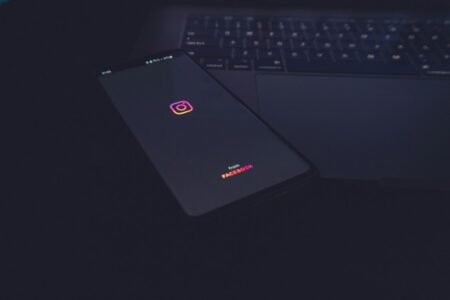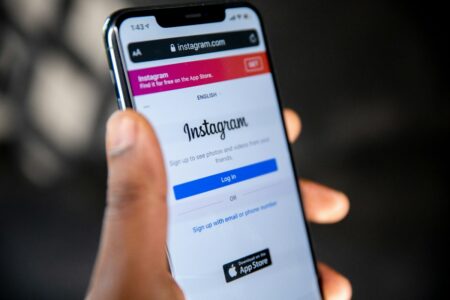RANCAH POST – Setelah sebelumnya membahas cara screenshot di hp Samsung Galaxy A51, kini tiba giliran untuk mengulas tuntas mengenai cara screenshot di Samsung Galaxy A71.
Menyasar segmen kelas menengah, Galaxy A71 datang ke Tanah Air dengan menawarkan tiga pilihan warna, yakni Prism Crush Black, Prism Crush Blue dan Prism Crush Silver yang dipatok harga resmi Rp6.099.000.
Sama seperti Galaxy A51 yang telah dijual lebih dulu, Galaxy A71 mengusung layar Infinity-O dan konfigurasi Quad Camera yang tersusun membentuk huruf “L” dalam modul persegi panjang.
Meskipun memiliki beberapa persamaan, namun spesifikasi Galaxy A71 jelas lebih unggul. Spesifikasi unggulannya tersebut mencakup layar Super AMOLED Plus 6.7 inci, chipset Snapdragon 730G, kamera utama 64MP, baterai 4.500 mAh yang didukung fast charging 25W, konektivitas NFC dan Samsung Pay.
Kembali ke topik utama, untuk bisa mengambil gambar cuplikan layar di hp Samsung Galaxy A51 terdapat tiga metode mudah yang bisa digunakan oleh penggunanya, yaitu dengan Tombol Fisik, Fitur Palm Swipe to Capture dan melalui Menu Aksesibilitas.
Untuk lebih jelasnya lagi, silahkan Anda simak tutorial lengkapnya berikut ini.
BACA JUGA: Cara Screenshot Xiaomi Mi Note 10 Pro
Cara Screenshot Samsung Galaxy A71
Menggunakan Tombol Fisik
1. Buka kunci layar, kemudian arahkan pada halaman web ataupun aplikasi yang hendak di screenshot.
2. Setelah itu, tekan Tombol Power + Volume Bawah lalu tahan selama 1-2 detik.
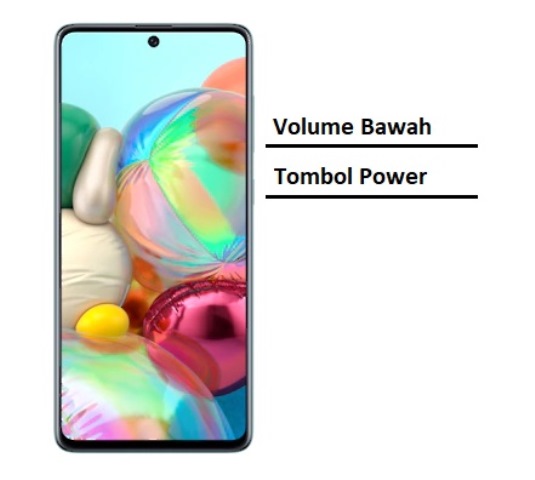
3. Apabila berhasil, Anda akan mendengar bunyi shutter kamera yang diiringi dengan kedipan layar.
4. Selesai, Anda bisa menyimpan ataupun menghapusnya melalui panel notifikasi atau langsung mengunjungi folder Gallery.
Menggunakan Fitur Palm Swipe to Capture
Sementara untuk cara yang kedua, Anda diharuskan melakukan sedikit penyetingan terlebih dahulu.
Gampang kok, tinggal pergi ke menu Setting atau Pengaturan > Fitur Lanjutan > Gerakan dan Gestur > Kemudian klik tombol slide pada menu Usapkan Telapak Tangan Untuk Mengambil.
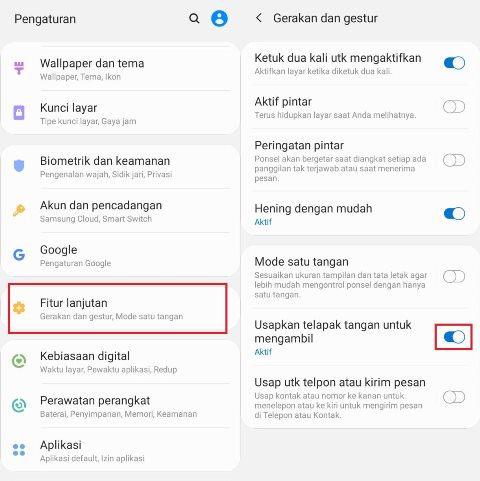
Jika fitur Palm Swipe to Capture telah aktif, Anda tinggal mengarahkan layar pada area yang ingin diabadikan lalu usap layar dengan menggunakan bagian sisi telapak tangan Anda seperti pada gambar berikut ini.

Menggunakan Menu Aksesibilitas
Pertama-tama buka menu Setting > Aksesibilitas > Interaksi dan Kecekatan > Lalu klik tombol slide untuk mengaktifkan Menu Asisten.
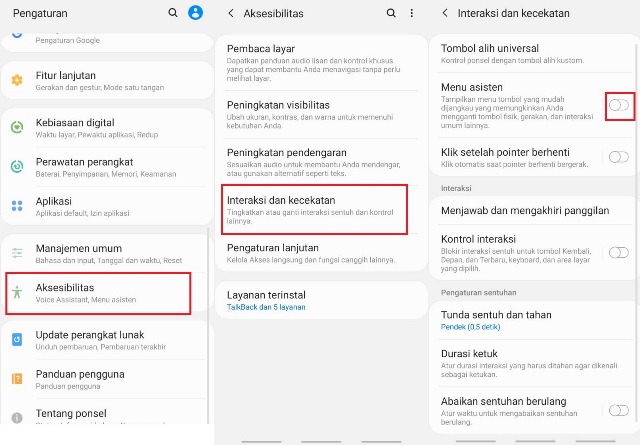
Setelah fitur Menu Asisten berhasil Anda aktifkan, secara otomatis akan muncul icon bola yang melayang di sisi kanan layar. Tinggal klik pada icon bola tersebut dan pilih opsi Gambar Layar.
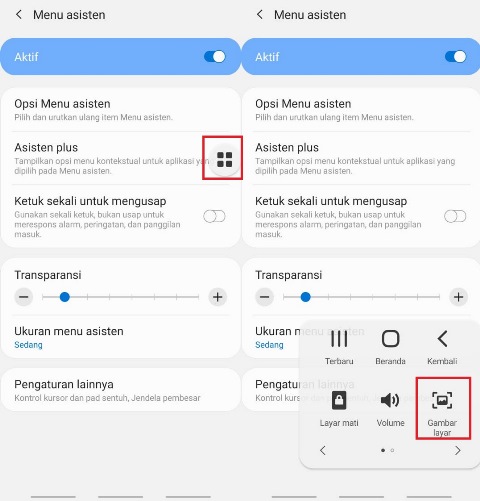
BACA JUGA: Cara Screenshot Vivo Y19, Ponsel dengan Beragam Fitur Unggulan
Selesai, secara otomatis hasilnya tangkapannya akan langsung tersimpan di Gallery.